Nikto sa nikdy neodváži spochybniť popularitu známej a povestnej témy „Arc“. Prečo? Pretože je to také jednoduché s vyvážením medzi vysoko kvalitným kontrastom a moderným vzhľadom. Je to plochá téma podobná materiálu s priehľadnými prvkami pre GTK (v2 a v3) podporujúce desktopové prostredia ako GNOME, Xfce, Unity, Mate, Budgie a ďalšie. Pokiaľ teda vaše prostredie Linuxu používa GTK ako motív motívov, nebudete mať problém vychutnať si krásu oblúka.
Stále nepresvedčený? Inštalácia tohto motívu bude trvať iba 5 minút. Ak sa vám nepáčilo, môžete si ho ihneď odinštalovať.
Pripravený? Pozrime sa na inštalačnú príručku, ako si vychutnať Arc v Ubuntu! Pre Linux Mint je tiež k dispozícii veľa tém. Pozrite si najlepšie témy pre Linux Mint!
Poznámka: Oblúková téma má 3 rôzne príchute: svetlú, tmavú a tmavšiu. Každý z nich prichádza s inou vrstvou tmavnúcej módy. Arc Dark je môj obľúbený!
Inštalácia témy oblúka
Inštalácia témy Arc je dosť jednoduchá. Všetko, čo potrebujete, je spustenie niekoľkých príkazov v termináli. Ak vám terminál nevyhovuje, nebojte sa. Tieto príkazy sú také jednoduché! V skutočnosti stačí iba kopírovať a prilepiť.
Existujú 2 rôzne spôsoby, ako si môžete vychutnať tému oblúka.
Inštalácia zo softvérového úložiska Ubuntu
Kvôli šialenej popularite témy je teraz oficiálne dostupná v softvérovom úložisku Ubuntu! Všetko, čo musíte urobiť, je iba povedať APT, aby to chytil za vás.
Najskôr aktualizujte medzipamäť APT.
sudo apt aktualizácia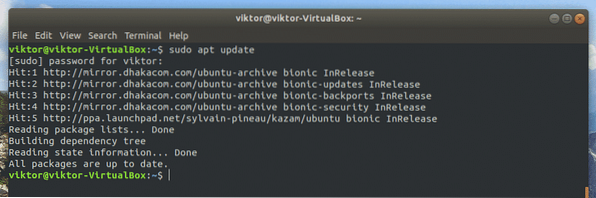
Téma Arc je zabalená pod názvom „arc-theme“.
apt search arc-theme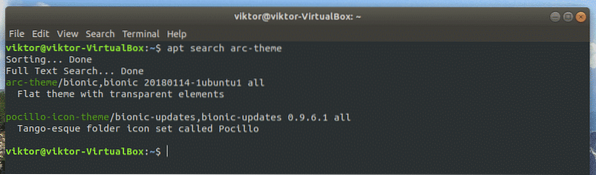
Povedzte APT, aby si tému nainštaloval.
sudo apt nainštalovať arc-theme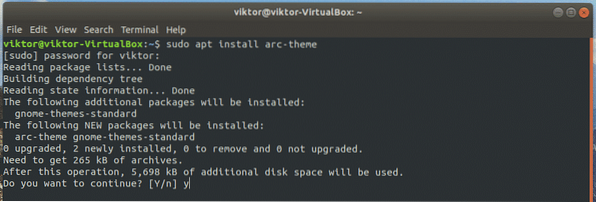
Inštaluje sa zo zdroja
Je tiež možné inštalovať tému Arc zo zdrojového kódu. Toto je trochu zdĺhavý proces. Je to však také jednoduché, že si to môže všimnúť aj nováčik v systéme Linux.
Pri vytváraní oblúka zo zdroja je potrebné sa postarať o niekoľko závislostí. Spustite nasledujúci príkaz:
sudo apt install git libgtk-3-dev automake autoconf gtk2-engine-pixbuf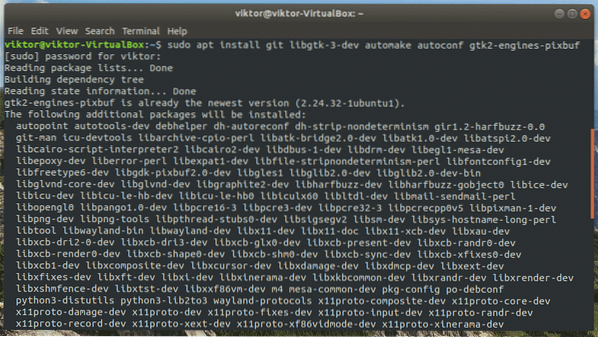
Inštalácia dokončená? Je čas chytiť zdrojový kód Arcu z GitHubu. Spustite nasledujúci príkaz:
git klon https: // github.com / horst3180 / arc-theme - hĺbka 1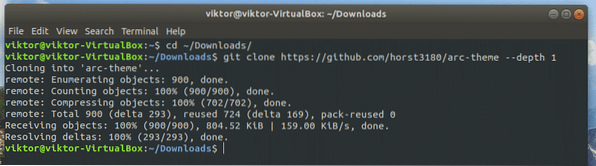
Teraz musíme vytvoriť tému. Zmeňte aktívny adresár.
téma oblúku cd /
Zapnite proces zostavovania!
./ autogén.sh --prefix = / usr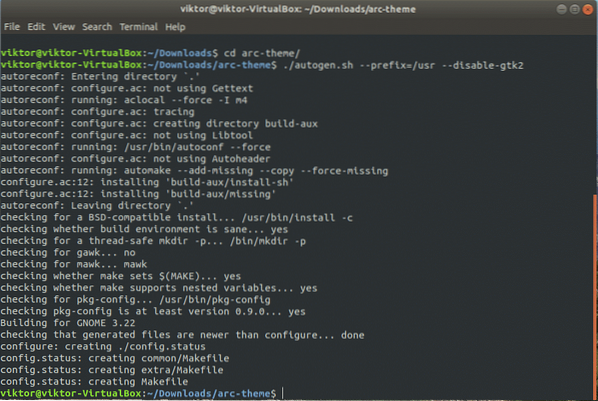
Poznámka: Týmto príkazom je možné využívať celú škálu možností. Tu je krátky zoznam všetkých podporovaných príkazov. Ak ste ochotní použiť niekoľko z nich spolu, potom ich jednoducho pridávajte jeden po druhom.
| -vypnúť priehľadnosť | Zakážte priehľadné prvky na GTK3 |
| -vypnúť svetlo | Zakážte oblúkové svetlo |
| -vypnúť-tmavý | Zakážte Arc Dark |
| -vypnúť-tmavšie | Zakážte oblúk tmavší |
| -disable-gtk2 | Žiadna podpora GTK2 |
| -disable-gtk3 | Žiadna podpora GTK3 |
| -disable-gnome-shell -vypnúť-metacity -zakázať-škorica -vypnúť-jednotu -disable-xfwm | Zakážte podporu pre rôzne prostredia stolových počítačov |
| -with-gnome = | Iba pre konkrétnu verziu GNOME (experimentálna funkcia). Dostupné verzie parametra: · 3.14 · 3.16 · 3.18 · 3.20 · 3.22 |
Nainštalujte si tému:
sudo urobiť inštaláciu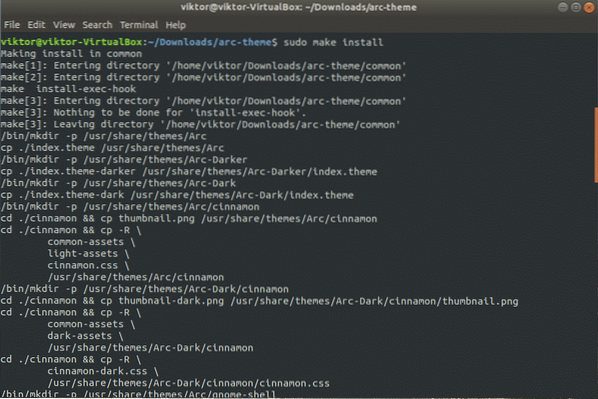
Odinštalovanie oblúkovej témy
No, ak nemáte spôsob odinštalovania softvéru, ktorý ste si nainštalovali, robí veci pekne poburujúcimi, že? Spôsob odinštalovania sa bude líšiť v závislosti od toho, aký spôsob sa rozhodnete nainštalovať.
Odinštalujte pomocou APT
Ak ste si nainštalovali tému Arc z predvoleného úložiska Ubuntu, potom je to iba príkaz na odinštalovanie témy z vášho systému.
sudo apt odstrániť arc-theme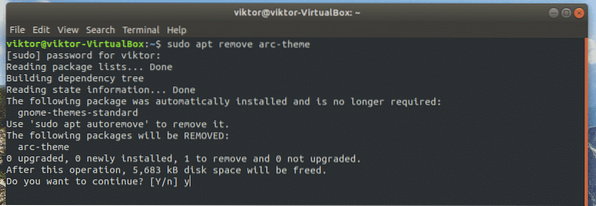
Odinštalovanie zo zdroja
Prejdite do priečinka zdrojového kódu.
cd
Vykonajte odinštalovanie.
sudo urobiť odinštalovať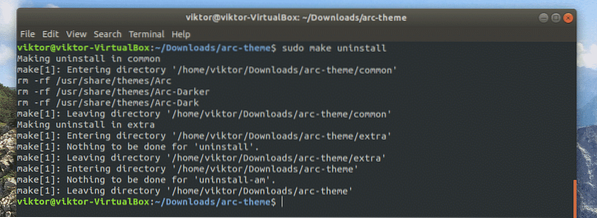
Téma ikony oblúku (bonus)
Teraz, keď ste si nainštalovali tému Oblúk, čo sa týka ikon Oblúku? Arc má tiež svoj vlastný balíček ikon s niektorými z najvyhľadávanejších v knižnici. Začnime!
V tejto časti sú tiež potrebné vyššie uvedené závislosti, takže sa uistite, že sú prítomné vo vašom systéme.
sudo apt install git libgtk-3-dev automake autoconf gtk2-engine-pixbuf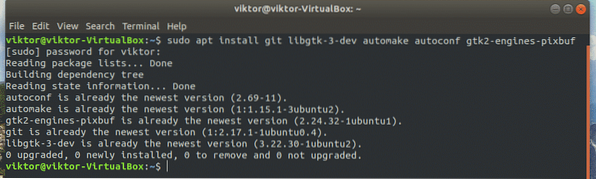
Táto téma ikony bohužiaľ nie je k dispozícii v oficiálnom úložisku Ubuntu. Ale nebojte sa; nainštalujeme ho kompiláciou zo zdroja.
Zoberme si zdrojový kód.
git klon https: // github.com / horst3180 / arc-icon-theme - hĺbka 1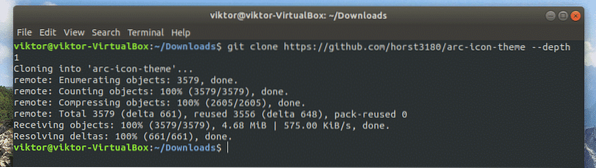
Teraz začnite so stavbou.
./ autogén.sh --prefix = / usr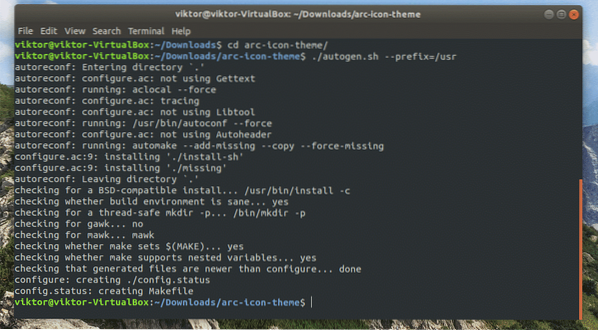
Nakoniec tému nainštalujte.
sudo urobiť inštaláciu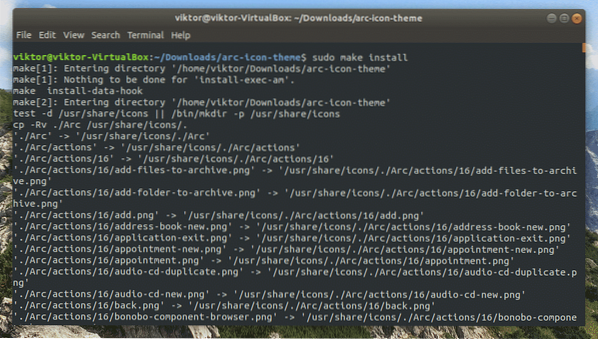
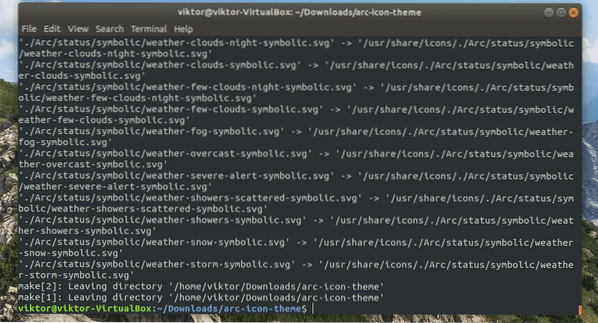
Ak sa vám nepáči téma ikony, proces odinštalovania je podobný ako pri oblúku. Stačí prejsť do zdrojového priečinka a spustiť nasledujúci príkaz.
sudo urobiť odinštalovať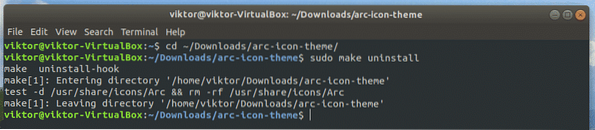
Aktivuje sa téma oblúka
V závislosti od toho, aké desktopové prostredie používate, bude pravdepodobne potrebné ísť rôznymi cestami.
GNOME: GNOME Tweak Tool -> Vzhľad -> zvoľte „Arc“ alebo iné príchute.
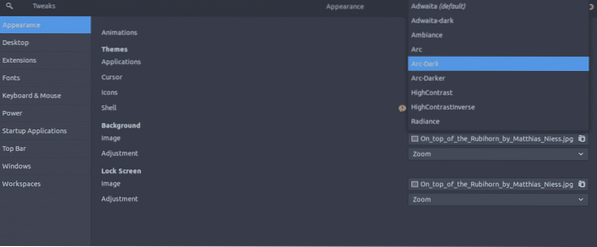
Xfce: Menu -> Nastavenia -> Vzhľad -> Štýl -> v zozname vyberte možnosť „Oblúk“ alebo iné príchute oblúku.
Škorica: Menu -> Vzhľad -> Nastavenia systému -> Téma -> vyberte „Oblúk“ z „Ovládacích prvkov“, „Plocha“ a „Okraje okna“.
Oblúková vitrína
Tu sú všetky účinky oblúka.
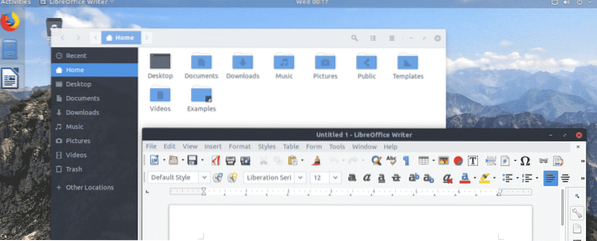
Oblúkové svetlo
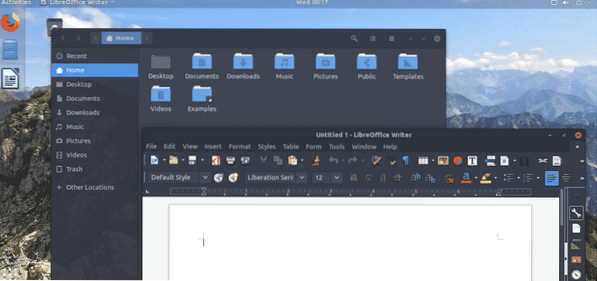
Arc Dark
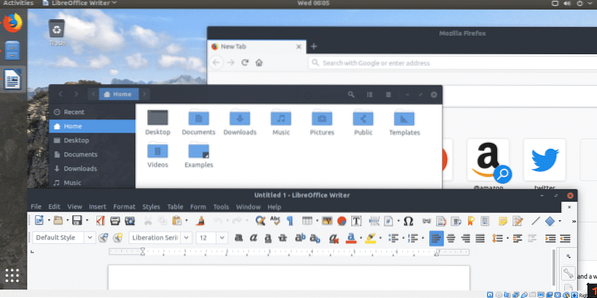
Oblúk tmavší
Záverečné myšlienky
Oblúk je dobre vyzerajúca téma s obrovskou užívateľskou základňou. Dúfajme, že spoločnosť Arc dokázala oživiť vaše skúsenosti s Ubuntu.
Zaujímajú ma ďalšie témy? Vyskúšajte tému ikon Numix, tému ikon Faenza, Vimix a Vertex atď.
Užite si to!
 Phenquestions
Phenquestions


